Kirjoittaja:
Virginia Floyd
Luomispäivä:
13 Elokuu 2021
Päivityspäivä:
1 Heinäkuu 2024
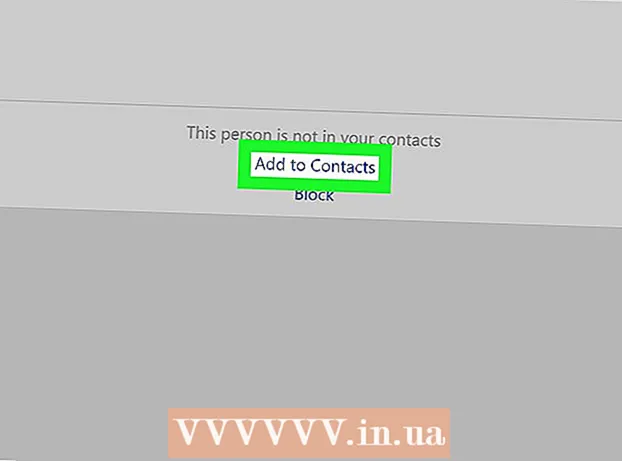
Sisältö
- Askeleet
- Tapa 1 /4: Käyttäjän estäminen matkapuhelimessa
- Tapa 2/4: Käyttäjän eston poistaminen matkapuhelimessa
- Tapa 3/4: Käyttäjän estäminen tietokoneelta
- Tapa 4/4: Käyttäjän eston poistaminen tietokoneella
- Vinkkejä
- Varoitukset
Tässä artikkelissa kerrotaan, miten voit estää ja poistaa käyttäjien eston imo.im -messengerissä. Jos haluat estää käyttäjän imo.im -palvelussa, sinun oli pidettävä yhteyttä hänen kanssaan, eikä hänen pitäisi olla yhteystiedoissasi.
Askeleet
Tapa 1 /4: Käyttäjän estäminen matkapuhelimessa
 1 Suorita imo -sovellus. Napsauta valkoista puhepilvikuvaketta, jossa on kirjaimet "imo".
1 Suorita imo -sovellus. Napsauta valkoista puhepilvikuvaketta, jossa on kirjaimet "imo". - Jos et ole vielä kirjautunut imo -puhelimeesi, kirjoita puhelinnumerosi ja nimesi.
 2 Siirry välilehdelle Yhteystiedot. Se sijaitsee näytön oikeassa alakulmassa.
2 Siirry välilehdelle Yhteystiedot. Se sijaitsee näytön oikeassa alakulmassa. - Napauta Android -laitteessa Yhteystiedot näytön oikeassa yläkulmassa.
 3 Valitse käyttäjä, jonka haluat estää. Voit tehdä tämän napauttamalla yhteystietoa; kirjeenvaihto tämän käyttäjän kanssa avautuu.
3 Valitse käyttäjä, jonka haluat estää. Voit tehdä tämän napauttamalla yhteystietoa; kirjeenvaihto tämän käyttäjän kanssa avautuu.  4 Napsauta henkilön nimeä. Se on näytön vasemmassa yläkulmassa. Tämän käyttäjän profiili avautuu.
4 Napsauta henkilön nimeä. Se on näytön vasemmassa yläkulmassa. Tämän käyttäjän profiili avautuu. 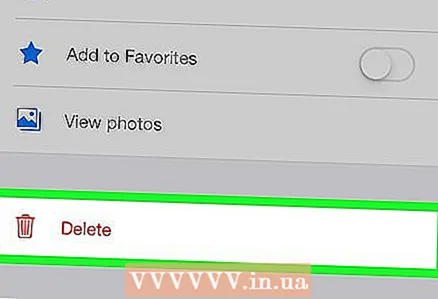 5 Napauta Poistaa. Tämä painike on näytön alareunassa.
5 Napauta Poistaa. Tämä painike on näytön alareunassa. - Napauta Androidissa Poista yhteystieto. Ehkä "Estä" -vaihtoehto on käytettävissä Android -laitteessa, eli kontaktia ei tarvitse poistaa; tässä tapauksessa ohita tämä ja seuraava vaihe.
 6 Klikkaa Joopyydettäessä. Käyttäjä poistetaan yhteystietoluettelostasi, jolloin voit estää hänet.
6 Klikkaa Joopyydettäessä. Käyttäjä poistetaan yhteystietoluettelostasi, jolloin voit estää hänet.  7 Napauta Block -kohdan vieressä olevaa valkoista kytkintä. Se on näytön alareunassa.
7 Napauta Block -kohdan vieressä olevaa valkoista kytkintä. Se on näytön alareunassa.  8 Klikkaa Joopyydettäessä. Käyttäjä estetään, eli hän ei voi ottaa sinuun yhteyttä imon kautta.
8 Klikkaa Joopyydettäessä. Käyttäjä estetään, eli hän ei voi ottaa sinuun yhteyttä imon kautta.
Tapa 2/4: Käyttäjän eston poistaminen matkapuhelimessa
 1 Suorita imo -sovellus. Napsauta valkoista puhepilvikuvaketta, jossa on kirjaimet "imo".
1 Suorita imo -sovellus. Napsauta valkoista puhepilvikuvaketta, jossa on kirjaimet "imo". - Jos et ole vielä kirjautunut imo -puhelimeesi, kirjoita puhelinnumerosi ja nimesi.
 2 Klikkaa ⋮. Se on näytön vasemmassa yläkulmassa. Valikko avautuu.
2 Klikkaa ⋮. Se on näytön vasemmassa yläkulmassa. Valikko avautuu. - Napauta Android -laitteessa "☰" näytön vasemmassa alakulmassa.
 3 Napauta Asetukset
3 Napauta Asetukset  . Tämä hammaspyörän muotoinen kuvake on näytön oikeassa yläkulmassa.
. Tämä hammaspyörän muotoinen kuvake on näytön oikeassa yläkulmassa. - Android -laitteessa Asetukset -vaihtoehto on näytön keskellä.
 4 Klikkaa Estetyt yhteystiedot. Se on asetussivun keskellä.
4 Klikkaa Estetyt yhteystiedot. Se on asetussivun keskellä. - Vieritä alaspäin löytääksesi tämän vaihtoehdon Android -laitteella.
 5 Etsi käyttäjä, jonka eston haluat kumota. Jos olet estänyt useita käyttäjiä, etsi se, jonka eston haluat kumota.
5 Etsi käyttäjä, jonka eston haluat kumota. Jos olet estänyt useita käyttäjiä, etsi se, jonka eston haluat kumota.  6 Klikkaa Kumoa esto. Se on sininen painike henkilön nimen oikealla puolella.
6 Klikkaa Kumoa esto. Se on sininen painike henkilön nimen oikealla puolella.  7 Napauta Kumoa estopyydettäessä. Käyttäjän esto poistetaan.
7 Napauta Kumoa estopyydettäessä. Käyttäjän esto poistetaan. - Jos haluat lisätä henkilön yhteystietoihisi, avaa Keskustelut -välilehti, napsauta kirjeenvaihtoa kyseisen henkilön kanssa, napauta hänen nimeään ja valitse sitten Lisää yhteystietoihin (tai vastaava vaihtoehto).
Tapa 3/4: Käyttäjän estäminen tietokoneelta
 1 Avaa imo. Napsauta valkoista puhepilvikuvaketta, jossa on kirjaimet "imo".
1 Avaa imo. Napsauta valkoista puhepilvikuvaketta, jossa on kirjaimet "imo". - Jos et ole vielä kirjautunut imo -tietokoneeseen, syötä puhelinnumerosi.
 2 Siirry välilehdelle Yhteystiedot. Se on ikkunan vasemmassa yläkulmassa.
2 Siirry välilehdelle Yhteystiedot. Se on ikkunan vasemmassa yläkulmassa.  3 Valitse käyttäjä, jonka haluat estää. Etsi henkilö vasemmalta Yhteystiedot -välilehdestä ja napsauta sitten hänen nimeään. Kirjeenvaihto tämän henkilön kanssa avautuu.
3 Valitse käyttäjä, jonka haluat estää. Etsi henkilö vasemmalta Yhteystiedot -välilehdestä ja napsauta sitten hänen nimeään. Kirjeenvaihto tämän henkilön kanssa avautuu.  4 Napsauta käyttäjätunnusta hiiren kakkospainikkeella. Valikko avautuu.
4 Napsauta käyttäjätunnusta hiiren kakkospainikkeella. Valikko avautuu. - Jos hiirellä ei ole oikeaa painiketta, napsauta hiiren oikeaa puolta tai napsauta kahdella sormella.
- Jos tietokoneessa on ohjauslevy (ei hiiri), napauta sitä kahdella sormella tai paina ohjauslevyn oikeaa alakulmaa.
 5 Klikkaa Poista yhteystiedoista. Se on valikon alareunassa.
5 Klikkaa Poista yhteystiedoista. Se on valikon alareunassa.  6 Klikkaa Joopyydettäessä. Henkilö poistetaan yhteystietoluettelostasi.
6 Klikkaa Joopyydettäessä. Henkilö poistetaan yhteystietoluettelostasi.  7 Klikkaa Lohko. Tämä vaihtoehto on lähellä käyttäjäprofiilisivun yläreunaa; hän estetään, eli hän ei voi ottaa sinuun yhteyttä imo -palvelun kautta.
7 Klikkaa Lohko. Tämä vaihtoehto on lähellä käyttäjäprofiilisivun yläreunaa; hän estetään, eli hän ei voi ottaa sinuun yhteyttä imo -palvelun kautta.
Tapa 4/4: Käyttäjän eston poistaminen tietokoneella
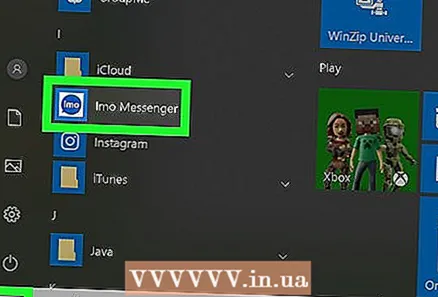 1 Avaa imo. Napsauta valkoista puhepilvikuvaketta, jossa on kirjaimet "imo".
1 Avaa imo. Napsauta valkoista puhepilvikuvaketta, jossa on kirjaimet "imo". - Jos et ole vielä kirjautunut imoon tietokoneellasi, kirjoita puhelinnumerosi.
 2 Klikkaa imo. Se on välilehti ikkunan vasemmassa yläkulmassa. Valikko avautuu.
2 Klikkaa imo. Se on välilehti ikkunan vasemmassa yläkulmassa. Valikko avautuu.  3 Klikkaa Estetyt käyttäjät. Se on keskellä valikkoa. Luettelo estetyistä käyttäjistä avautuu oikealle.
3 Klikkaa Estetyt käyttäjät. Se on keskellä valikkoa. Luettelo estetyistä käyttäjistä avautuu oikealle.  4 Etsi käyttäjä, jonka eston haluat kumota. Jos olet estänyt useita käyttäjiä, etsi käyttäjä, jonka esto haluat kumota.
4 Etsi käyttäjä, jonka eston haluat kumota. Jos olet estänyt useita käyttäjiä, etsi käyttäjä, jonka esto haluat kumota.  5 Klikkaa Kumoa esto. Tämä on henkilön nimen alla oleva painike - se avataan.
5 Klikkaa Kumoa esto. Tämä on henkilön nimen alla oleva painike - se avataan.  6 Lisää henkilö yhteystietoihisi. Avaa henkilön profiili napauttamalla henkilön nimeä ja napauta sitten Lisää yhteystietoihin näytön yläreunassa.
6 Lisää henkilö yhteystietoihisi. Avaa henkilön profiili napauttamalla henkilön nimeä ja napauta sitten Lisää yhteystietoihin näytön yläreunassa.
Vinkkejä
- Jos sinulla ei ole kirjeenvaihtoa (vähintään yksi viesti) estettävän henkilön kanssa, et voi estää häntä poistamisen jälkeen yhteystietoluettelostasi.
Varoitukset
- Estetyt käyttäjät eivät voi ottaa sinuun yhteyttä tai selvittää, oletko verkossa.



